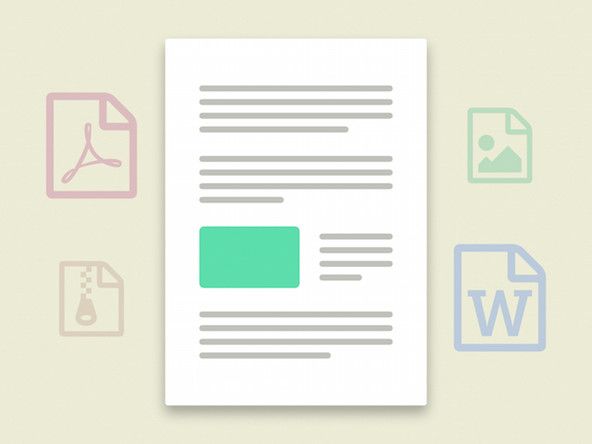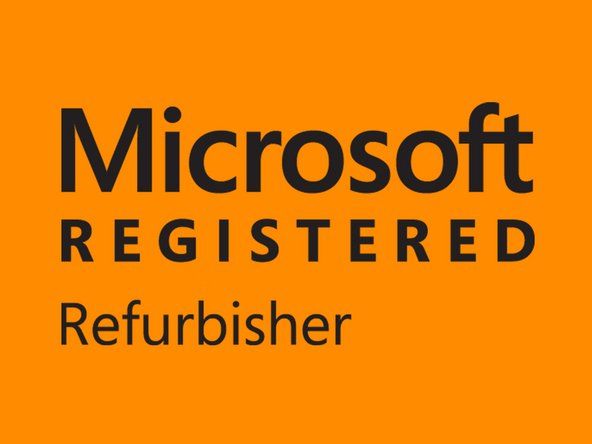Postępuj zgodnie z opisanymi krok po kroku metodami konfiguracji drukarki Canon.
Podłącz drukarkę Canon do Wi-Fi:
- Najpierw włącz drukarkę.
- Naciśnij przycisk ustawień. Za pomocą przycisku ze strzałką przejdź do przycisku Urządzenie, naciśnij OK.
- Naciskaj przycisk strzałki, aż zobaczysz Ustawienia sieci LAN i Ustawienia bezprzewodowej sieci LAN.
- Jeśli lampka miga, oznacza to, że drukarka przeszukuje sieć.
- Po znalezieniu sieci WiFi wprowadź hasło i naciśnij OK.
- Naciśnij OK ponownie, gdy na ekranie pojawi się komunikat połączony.
- Dodaj swoją drukarkę bezprzewodową:
- Po podłączeniu drukarki Canon do wifi powinniśmy dodać drukarkę do komputera / laptopa.
- W międzyczasie naciśnij klawisz z logo systemu Windows i klawisz R na konsoli. W tym momencie skopiuj i wklej kontrolkę / nazwę Microsoft.DevicesAndPrinters do pola i kliknij OK.
- Kliknij Dodaj drukarkę i postępuj zgodnie z instrukcjami.
*
- Uwaga: znajdź najlepszy sposób na bezprzewodowa konfiguracja drukarki canon (Pixma mg2922, mg3620, mg3600, mx492)
*
Podłącz Canon Pixma MG2922:
- Włącz drukarkę.
- Naciśnij i przytrzymaj przycisk WiFi na drukarce, aż zaświeci się lampka Flash.
- Wybierz przycisk Kolor, a następnie przycisk Wi-Fi. Upewnij się, że lampa błyskowa miga.
- Aby kontynuować konfigurację sieci bezprzewodowej, musisz teraz zainstalować sterownik.
- Zainstaluj sterowniki.
- Kliknij przycisk Start Setup na ekranie.
- Postępuj zgodnie ze wszystkimi instrukcjami i zaakceptuj umowę licencyjną.
- Teraz wybierz bezprzewodowe połączenie LAN i kliknij Dalej.
- Wybierz opcję Podłącz komputer przez routery bezprzewodowe.
- Pokaże się ekran Sprawdź Zasilanie, kliknij Dalej.
- Wybierz opcję Drukarka i połączenie sieciowe.
- Po nawiązaniu połączenia sprawdź powiadomienie i kliknij Dalej.
- Po zakończeniu przetwarzania kliknij przycisk Zakończ, aby zakończyć konfigurację.